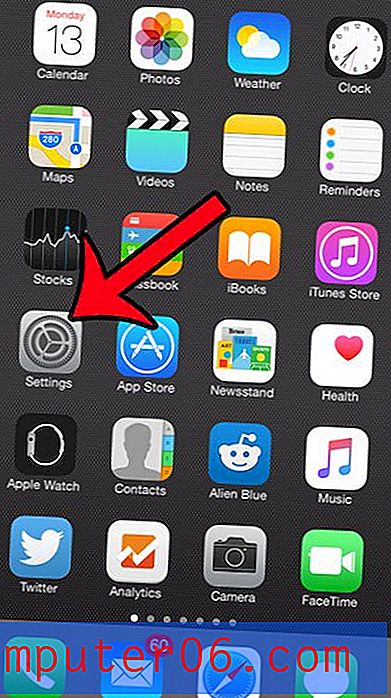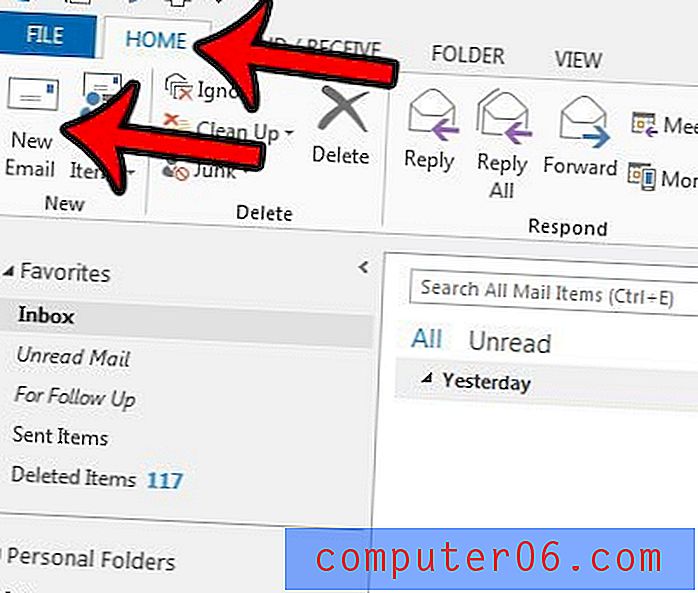Jak odstraníte formátování v aplikaci Word 2013?
Poslední aktualizace: 16. ledna 2017
Formátování a správné nastavení dokumentu v aplikaci Word 2013 může být trochu problémem. Může to být ještě horší, pokud jste ve škole nebo pracujete pro společnost, která má velmi specifická pravidla ohledně způsobu, jakým je třeba dokument formátovat. Pokud jste tedy použili vlastní vlastní formátování nebo pokud jste zkopírovali a vložili informace z webových stránek nebo z jiného umístění, můžete skončit s mnoha různými formátováním, které je obtížné odstranit. Jedním jednoduchým způsobem, jak to vyřešit, je využít nástroj v aplikaci Word 2013, který automaticky vymaže veškerý formátování z textu, takže vám zůstane pouze originální, nezměněný text.
Tento článek vás naučí, jak odstranit formátování v aplikaci Word 2013. Budete moci odstranit formátování z celého dokumentu nebo z výběru textu v dokumentu. Odstranění formátování tímto způsobem obnoví písmo a styling na nastavení aktuálně definovaná šablonou dokumentu.
Přihlaste se do bezplatné zkušební verze Amazon Prime ještě dnes a zjistěte, zda výhody dvoudenní přepravy a okamžitého streamování videa z něj činí užitečné předplatné.
Jak vymazat formátování v aplikaci Word 2013
Je dobré to udělat, než začnete zadávat vlastní formátování dokumentu, protože se tím odstraní veškeré formátování, které bylo použito pro text. Nebudete mít možnost vybrat, která nastavení chcete odstranit, a jednoduše vám zůstane černý text na bílém pozadí. Budete však moci vybrat konkrétní části textu, z nichž chcete formátování odstranit, nebo můžete vybrat celý dokument.
Krok 1: Otevřete dokument v aplikaci Word 2013.
Krok 2: Klikněte na kartu Domů v horní části okna.

Krok 3: Pomocí myši zvýrazněte text, pro který chcete vymazat formátování, nebo stiskněte Ctrl + A a vyberte celý dokument.
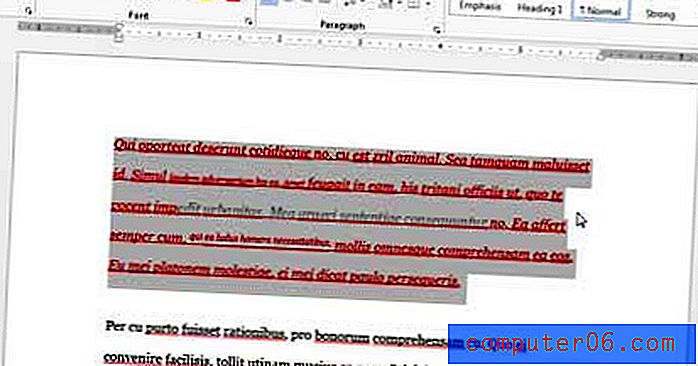
Krok 4: Klikněte na tlačítko Vymazat vše formátování v části Písmo na pásu karet v horní části okna.
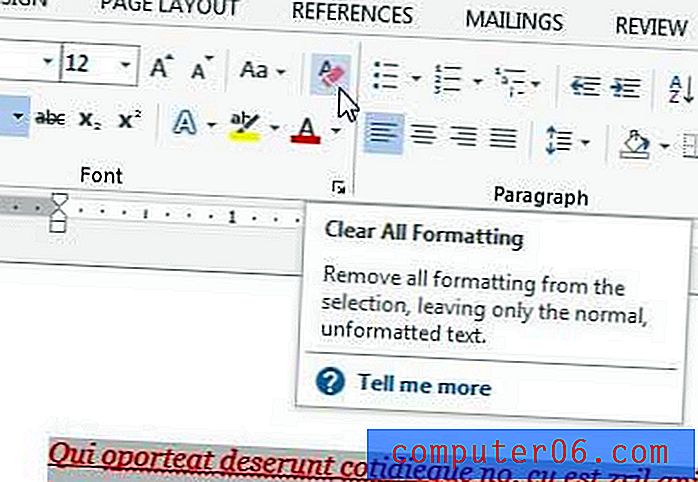
Shrnutí - Jak vymazat formátování v aplikaci Word 2013
- Vyberte požadovaný text nebo stisknutím Ctrl + A vyberte celý dokument.
- Klikněte na kartu Domů v horní části okna.
- Klepněte na tlačítko Vymazat vše formátování v části Písmo na pásu karet.
Máte v počítači uloženo mnoho důležitých dokumentů aplikace Word? Nebo máte kopie obrázků z důležité události, kterou by bylo obtížné nahradit? Možná budete chtít zvážit získání externího pevného disku a uložení kopií těchto souborů na tento disk pro případ, že se s počítačem něco stane.
Zjistěte, jak snadno vytvořit čísla stránek v aplikaci Word 2013.